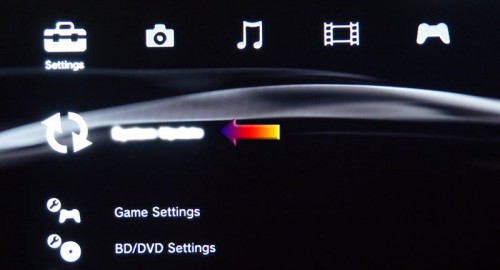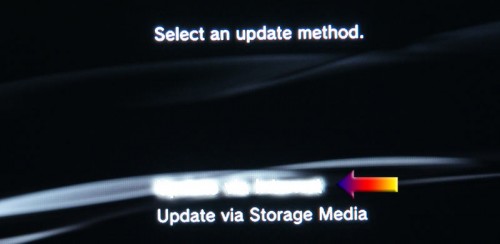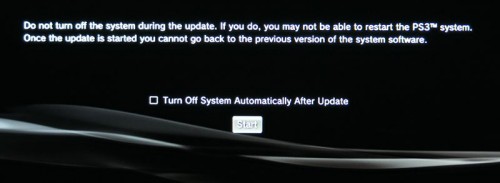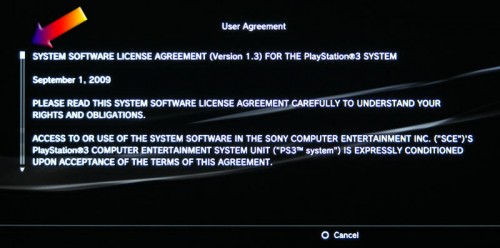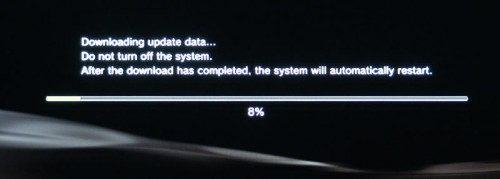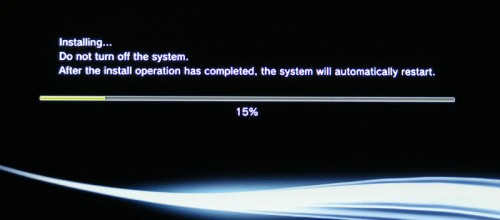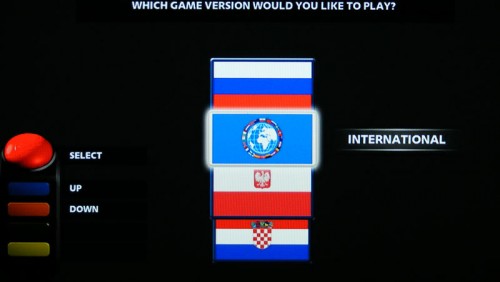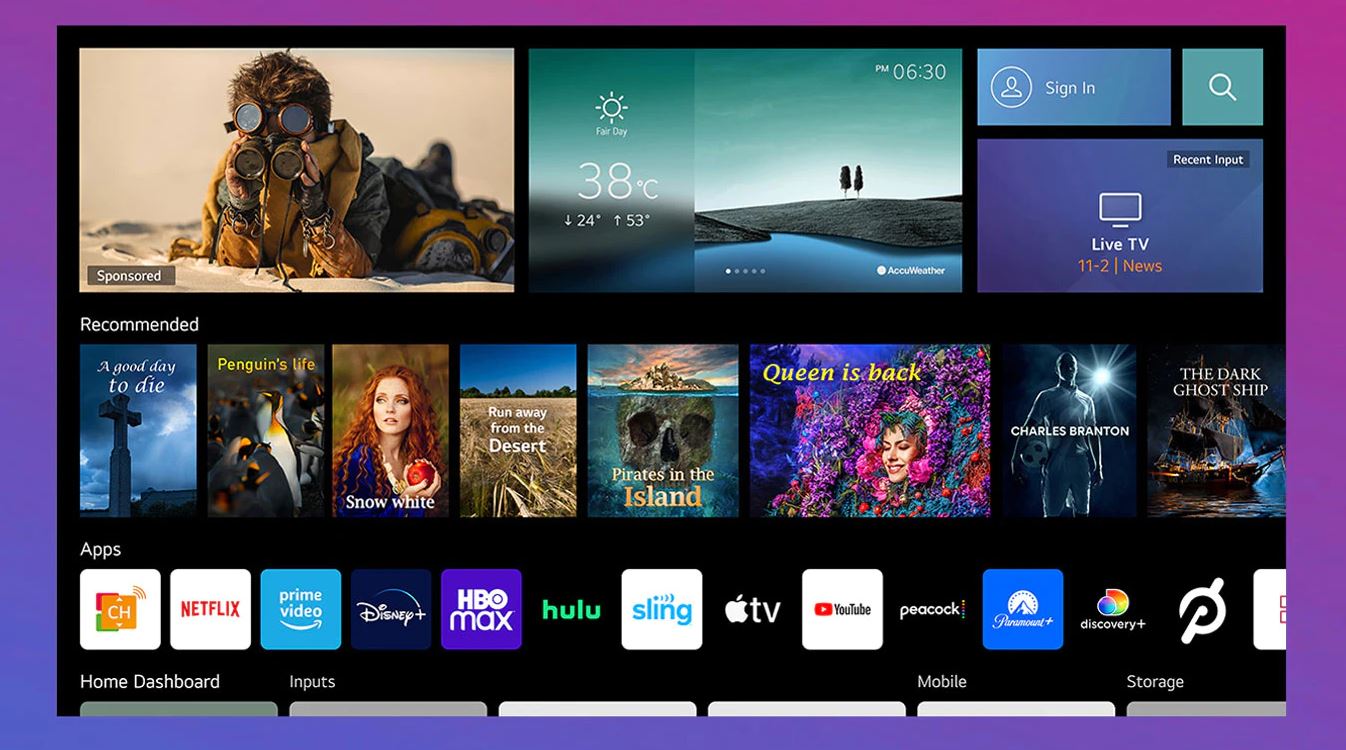Tutorijal: Obnova pogonskog softvera (firmware-a) PlayStation 3 konzole
Postupak ažuriranja PS3 firmware-a
Da biste pokrenuli aplikaciju ažuriranje, potrebno je slijediti ovu putanju u izborniku konzole: Settings -> System Update. Činjenica da se opcija ažuriranja kod PS3 konzole nalazi u samom vrhu panela za podešavanje ukazuje na poticaj od strane proizvođača da držite firmware ažuriranim.
Idući ekran će ponuditi dvije opcije ažuriranja, putem interneta ili preko medija za pohranu podataka, a na koji ste snimili verziju kojom želite ažurirati konzolu. Preporučamo prvu spomenu metodu jer je najbrža, no ako ne želite zadnju, već točno određenu verziju, tada je jedino rješenje putem medija za pohranu.
Odabirom prve opcije kroz nekoliko trenutaka će se na ekranu pokazati oznaka zadnje dostupne verzije, te pritiskom na X pokazuje se novi ekran s upozorenjem da se konzola u ni u kojem slučaju ne gasi tokom postupka instalacije firmware-a jer bi u protivnom mogla postati neupotrebljiva. Neki savjetuju da se prilikom ažuriranja firmware-a priključi besprekidno napajanje, što je jamstvo da će sve proći dobro čak ako i u datom trenutku nestane el. energije. Ako ne želite čekati kraj instalacije, odaberite da se sustav automatski ugasi nakon ažuriranja.
Nezaobilazno prihvaćanje ugovora. Tipka za nastavak se neće pojaviti sve dok ne skrolate ugovor do dna.
Slijedi postupak skidanja zadnje verzije, čija brzina ovisi o brzini vašeg internet linka.
Nakon što je firmware skinut, odmah slijedi instalacija i nakon toga resetiranje sustava (osim ako niste drugačije podesili).
Nakon resetiranja sustava preporučamo da posjetite Settings -> System Information opciju kako biste vidjeli je li instalacija prošla u redu.
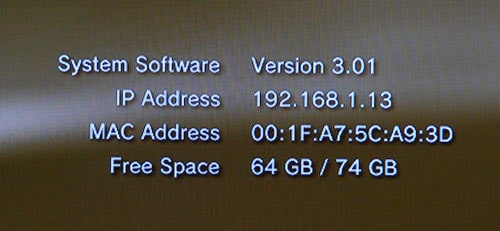
Ipak, najbolja provjera je li sve u redu je da pokrenete ono što vam prije nije radilo ili je stvaralo druge poteškoće. U našem slučaju, igra Buzz! se normalno pokrenula: